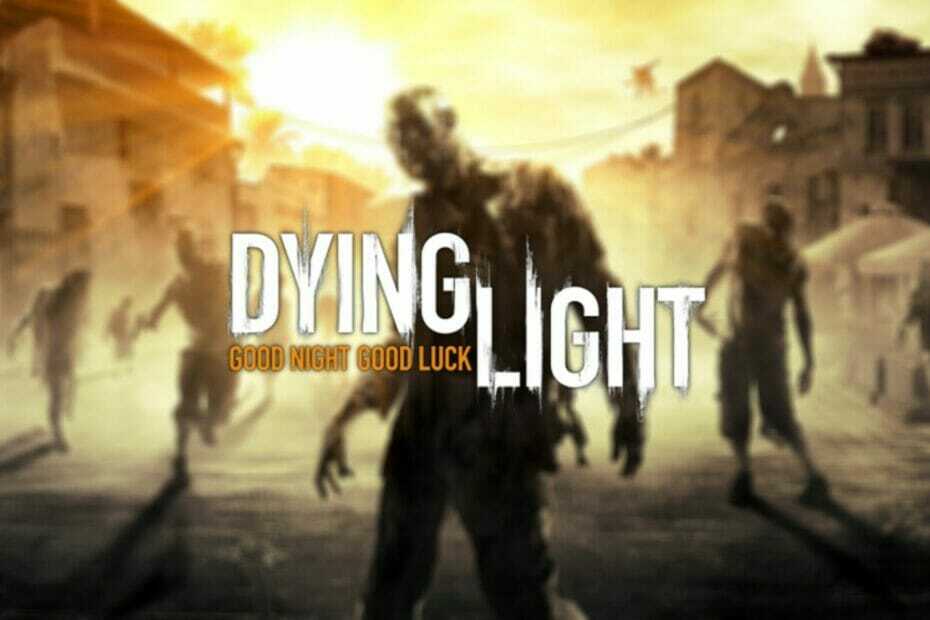Vă aflați într-o situație în care încercați să efectuați o plată pentru achiziția unui joc pe Steam și apare o eroare de fiecare dată când reîncercați? Recent, mulți utilizatori au raportat că au văzut mesajul de eroare „Se pare că a apărut o eroare la inițializarea sau actualizarea tranzacției. Vă rugăm să așteptați un minut și să încercați din nou sau să contactați asistența pentru asistență.” în timp ce încercați să cumpărați orice joc din aplicația Steam. Chiar dacă utilizați diferite metode de plată, cum ar fi PayPal, Debit, Credit etc., este posibil să vedeți această eroare pentru fiecare opțiune.
Cauzele posibile pentru această eroare sunt următoarele:
- Fișierele de instalare Steam sunt corupte
- Fișiere corupte în memoria cache de descărcare a Steam
- Fiind membru al programului Beta al Steam
- Probleme necunoscute cu aplicația Desktop
- Cont Steam blocat pentru securitate
Citiți mai departe acest articol pentru a găsi soluțiile bazate pe cauzele posibile enumerate mai sus pentru a remedia această eroare în Steam.
Cuprins
Remedierea 1 – Părăsiți programul Beta (doar dacă sunteți înscris)
1. Lansa Aburi pe desktop. Faceți clic pe Aburi meniu din partea de sus și apoi selectați Setări în submeniu.

2. Du-te la Cont fila în Setări fereastra pentru Steam.
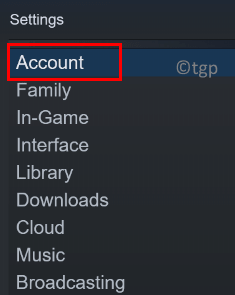
3. În partea dreaptă, faceți clic pe Schimbare… butonul de lângă Participare beta.
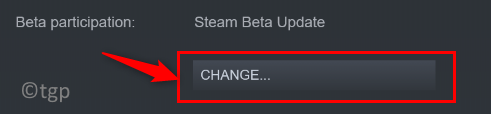
4. În Participare beta-Steam fereastra, faceți clic pe meniul derulant de mai jos Participare beta și alegeți Nici unul – Renunțați la toate programele beta. Click pe Bine.
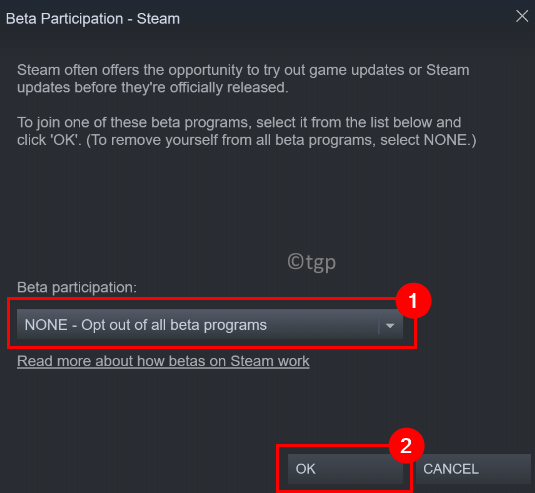
5. Faceți clic pe Reporniți Steam butonul pentru a reporni sistemul, astfel încât modificările să intre în vigoare.
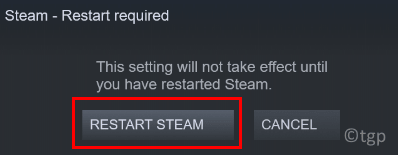
6. Lansați clientul Steam după repornire. Goliți coșul și încercați să cumpărați jocul pentru a verifica dacă eroarea a fost rezolvată.
Remedierea 2 - Ștergeți fișierele corupte din instalarea Steam
1. Folosind Gestionar de sarcini încheie toate procesele care rulează care fac parte din Steam.
2. presa Windows + R a deschide Alerga.
3. Tip C:\Program Files (x86)\Steam pentru a deschide locația implicită a instalării Steam pe sistemul dvs.
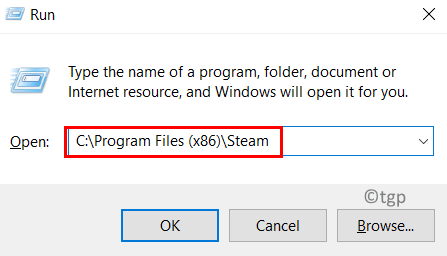
4. În Aburi folder, selectați toate fișierele și folderele, cu excepția următoarelor:
steam.exe
aplicații cu aburi
datele utilizatorului
5. presa Shift + Delete pentru a elimina toate fișierele selectate din sistem.
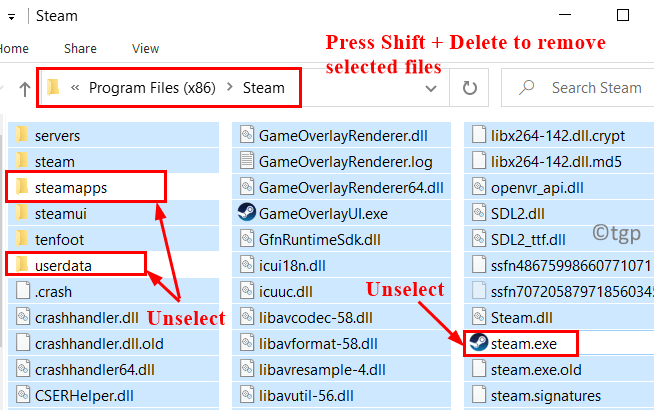
6. Repornire computerul dvs. Lansa Steam și așteptați ca acesta să descarce fișierele necesare pentru buna funcționare a aplicației.
7. Încercați să faceți aceeași achiziție care a arătat eroarea. Acum verificați dacă eroarea este ștearsă.
Remedierea 3 - Ștergeți memoria cache de descărcare a Steam
1. Lansa Aburi client. Eliminați toate articolele care sunt prezente în coș în prezent.
2. În partea de sus, faceți clic pe Aburi meniu și selectați Setări în submeniul său.

3. În Setări ferestre, du-te la Descărcări fila din stânga.
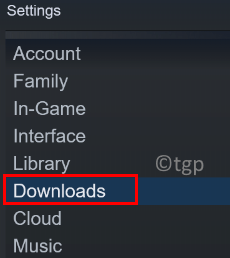
4. În partea dreaptă, faceți clic pe butonul Goliți memoria cache de descărcare în partea de jos.
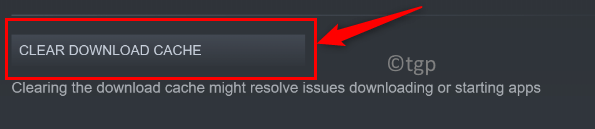
5. Click pe Bine când vi se solicită o confirmare pentru a goli memoria cache.
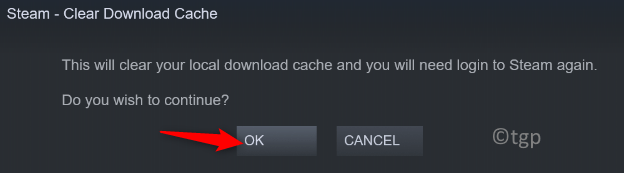
6. Odată ce memoria cache este golită, deschideți Steam și conectați-vă la contul dvs. Verificați dacă eroarea este remediată în timpul achiziției unui joc.
Remedierea 4 – Utilizați versiunea web a Steam
1. Folosind browserul, accesați versiunea web a Steam.
2. Faceți clic pe Autentificare link în partea de sus.

3. Introduceți date de conectare pentru Steam, care sunt aceleași cu cele pe care le utilizați cu aplicația desktop.
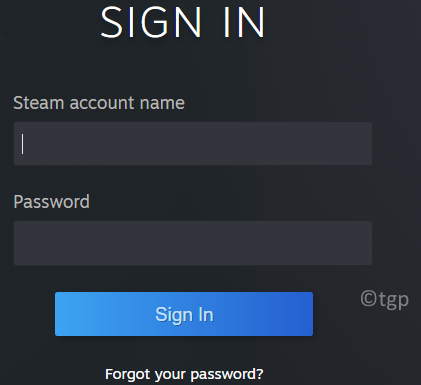
4. Acum, căutare pentru jocul pe care încercați să-l cumpărați.
5. Adăugați acest joc în coș și continuați cu procesul de finalizare a tranzacției de cumpărare.
6. După ce puteți finaliza achiziția pe versiunea web, faceți clic pe Instalați de la distanță butonul pentru a descărca jocul pe computer.
7. Acum deschideți aplicația desktop Steam. Trebuie să puteți juca jocul după finalizarea descărcării.
Remedierea 5 – Contactați asistența Steam
Dacă o tranzacție eșuată a fost reîncercată de mai multe ori, se vede că contul utilizatorului este blocat din motive de securitate din cauza multor încercări eșuate de cumpărare. Puteți fie să așteptați ca blocarea să fie eliminată automat, fie să contactați echipa de asistență.
1. Deschideți browserul web și accesați Pagina oficială pentru Asistență Steam.
2. Faceți clic pe butonul Ajută-mă cu problema mea în partea dreaptă a paginii.
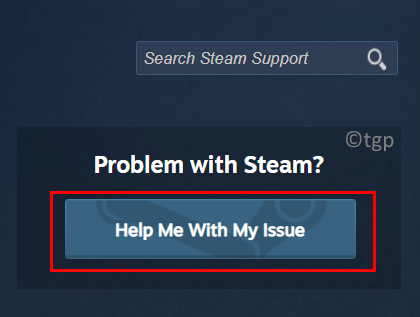
3. Trebuie să vă conectați, așa că faceți clic pe Conectați-vă la Steam buton.
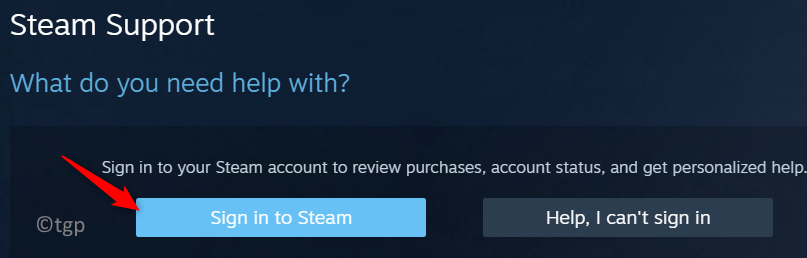
4. Introduceți Numele și parola contului Steam pe pagina de conectare.
5. După conectare, urmați instrucțiunile de pe ecran pentru a ridica un bilet cu echipa de asistență Steam.
6. Când un agent este disponibil, oferiți detalii despre problema care a apărut și solicitați eliminarea blocării temporare a contului dvs. din cauza încercărilor eșuate de cumpărare.
Multumesc pentru lectura.
Acum trebuie să puteți face achiziții pe Steam fără erori recurente pentru tranzacțiile eșuate. Comentați și spuneți-ne remedierea care v-a ajutat să depășiți această eroare. De asemenea, anunțați-ne dacă există alte probleme care se confruntă cu această eroare în Steam.

![Perte de paquet / connection sur League of Legends [RÉSOLU]](/f/2bc90040c43fe9cb467834b58b7eba33.jpg?width=300&height=460)